Die Retusche ist ein wesentlicher Bestandteil der Bildbearbeitung und kann entscheidend zur Verbesserung von Porträts beitragen. In diesem Leitfaden erfährst du, wie du mithilfe des Bereichsreparaturpinsels und des Kopierstempels eine effektive Grundretusche in Photoshop durchführen kannst. Dabei werden wir uns auf die Verbesserung von Hautunreinheiten und kleinen Störfaktoren konzentrieren, ohne das Bild künstlich zu verändern.
Wichtigste Erkenntnisse
- Auf einer leeren Ebene arbeiten fördert nondestruktives Arbeiten.
- Der Bereichsreparaturpinsel eignet sich hervorragend für einfache Retuschen.
- Mit dem Kopierstempel lassen sich detailliertere Anpassungen vornehmen.
Schritt-für-Schritt-Anleitung
Neue leere Ebene erstellen
Um effektive Retuschen durchzuführen, solltest du zunächst eine neue leere Ebene erstellen. Dies ermöglicht es dir, nondestruktiv zu arbeiten. Klicke im Ebenenfenster auf das Symbol zur Erstellung einer neuen Ebene und benenne sie in „Retusche“ um.
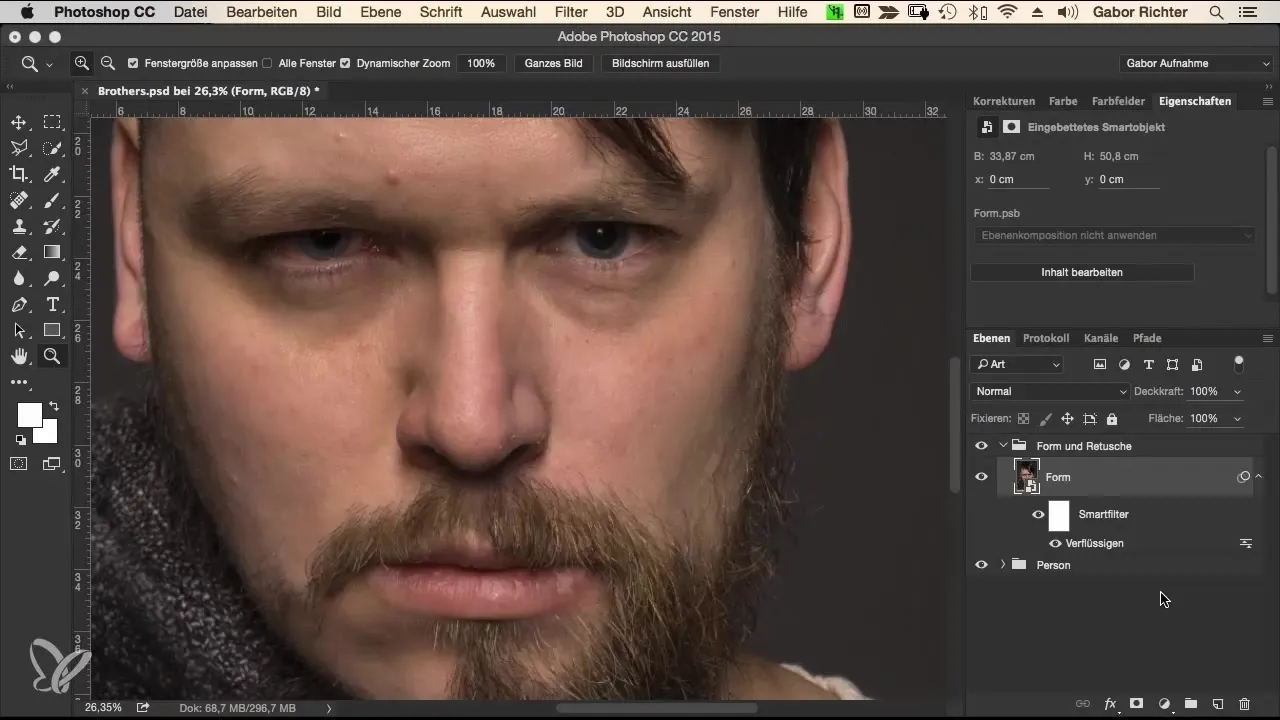
Den Bereichsreparaturpinsel auswählen
Wähle nun den Bereichsreparaturpinsel aus der Werkzeugleiste. Dieser Pinsel ermöglicht es dir, lästige Hautunreinheiten schnell zu entfernen, indem du einfach über die betroffenen Stellen fährst. Stelle sicher, dass alle Ebenen aktiviert sind, sodass Photoshop die Informationen aus der Originalebene nutzen kann.
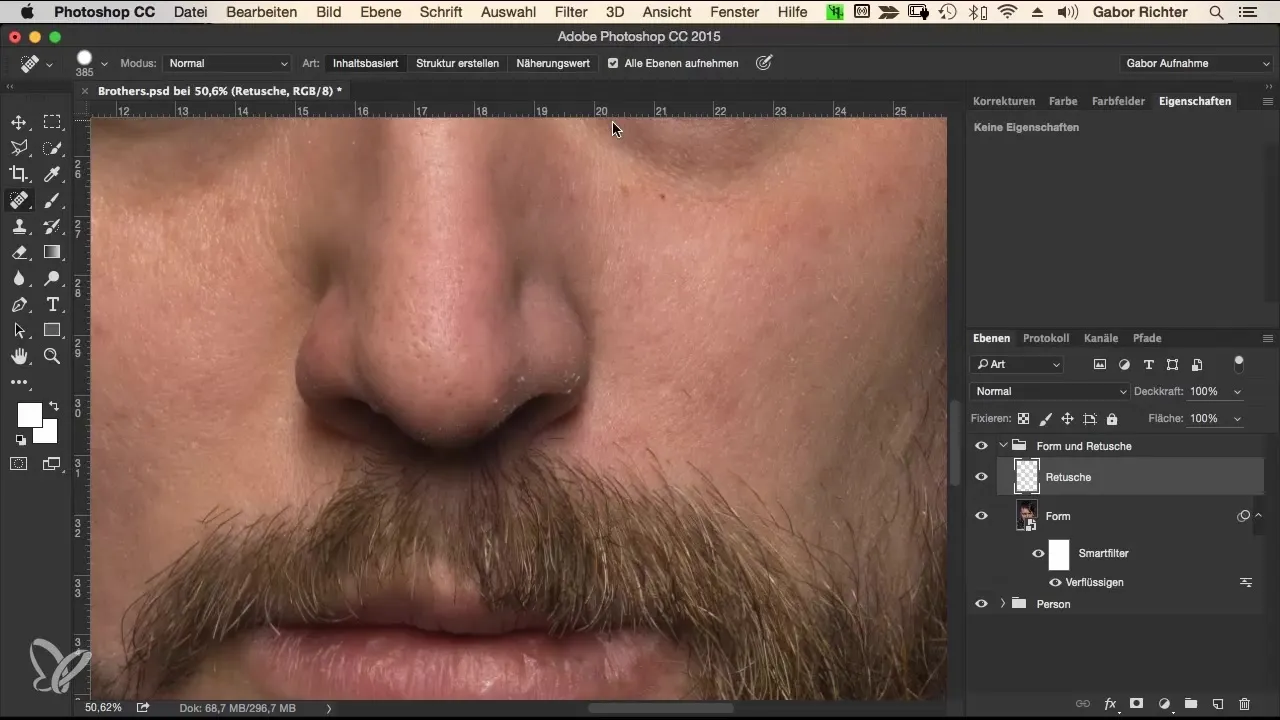
Hautunreinheiten gezielt entfernen
Fahre nun über die Bereiche, die du retuschieren möchtest, wie kleine Hautfetzen oder Unreinheiten. Dabei ist es wichtig, den Pinsel nicht zu überstrapazieren, um den authentischen Charakter des Gesichts zu bewahren. Ein übertriebener Einsatz könnte das Bild zu stark verändern.
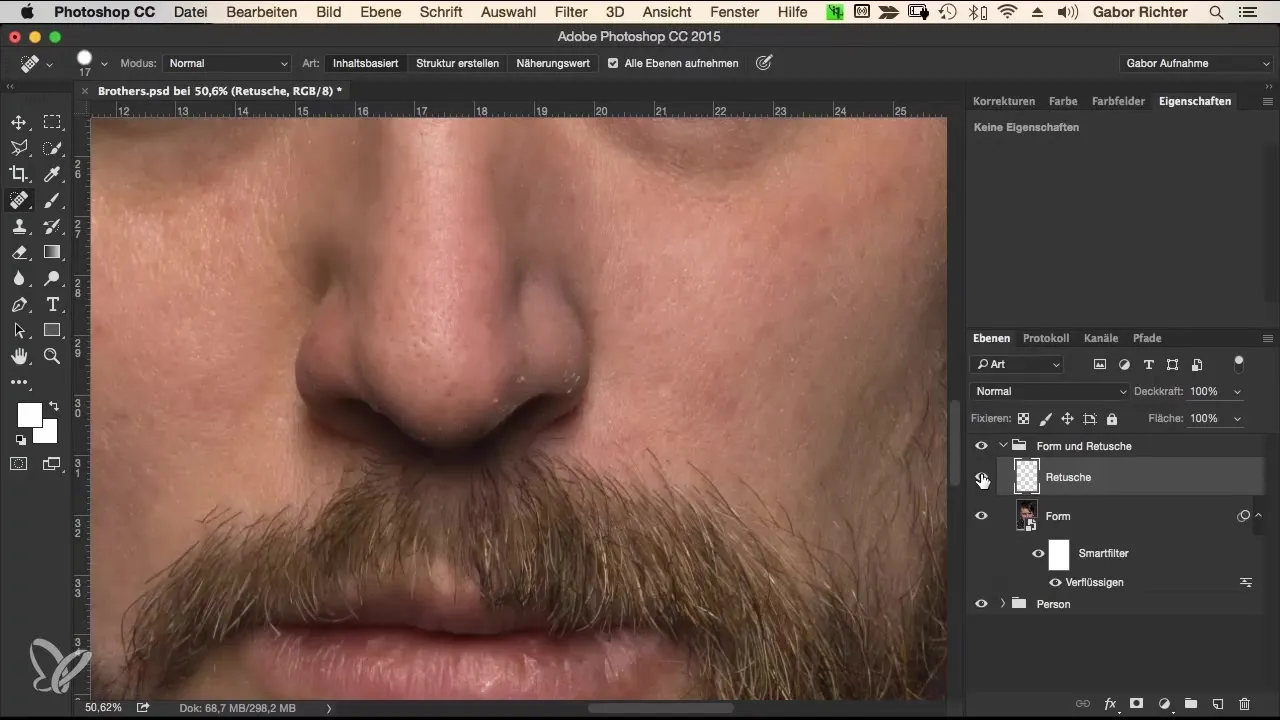
Störende Merkmale minimal bearbeiten
Nachdem du die ersten Unreinheiten entfernt hast, ist es an der Zeit, den Bereich um die Nase und andere markante Punkte zu überprüfen. Hier kannst du kleine Störfaktoren, die vielleicht vom Charakter des Modells ablenken, herausnehmen. Nutze erneut den Bereichsreparaturpinsel und arbeite behutsam.
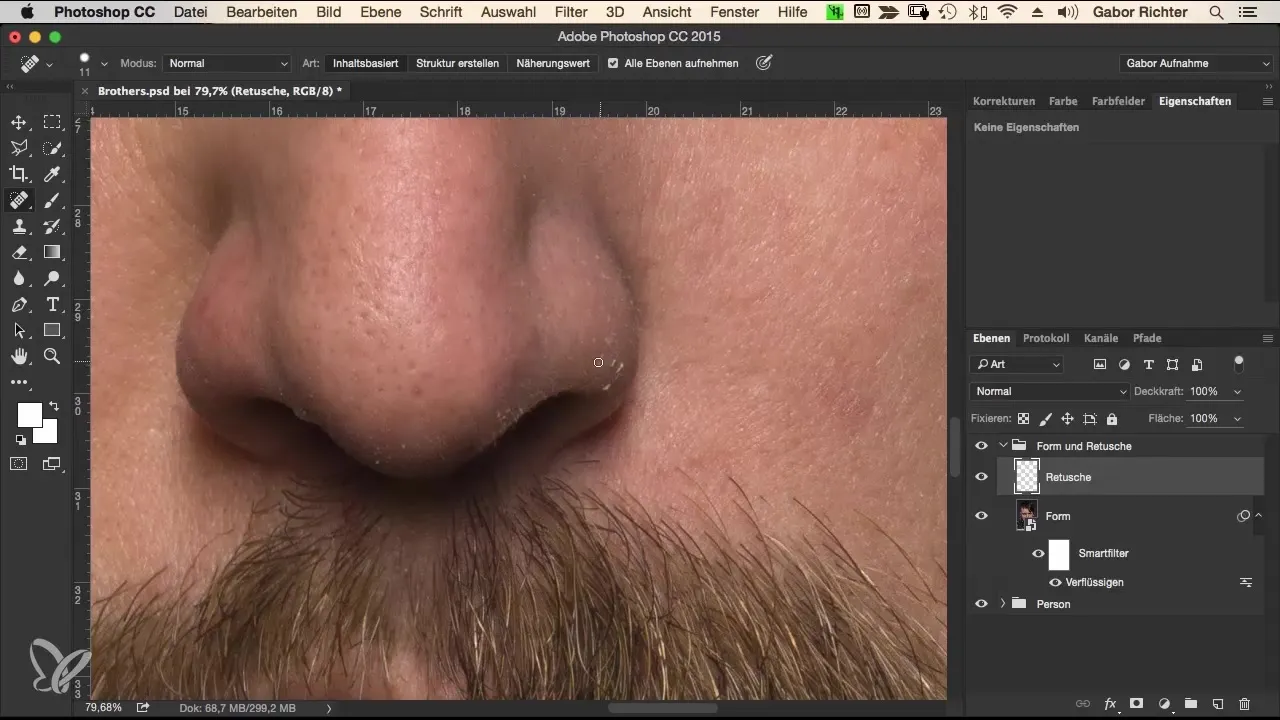
Verwendung des Kopierstempels
Für spezifischere Anpassungen, wie Punktierungen oder Bereiche, die der Bereichsreparaturpinsel nicht perfekt behandelt hat, wechsle zum Kopierstempel. Er ist nützlich für Bereiche mit komplexeren Texturen. Achte darauf, aktuelle und darunterliegende Ebenen zu aktivieren, und wähle mit der Alt-Taste deine Quelle aus.
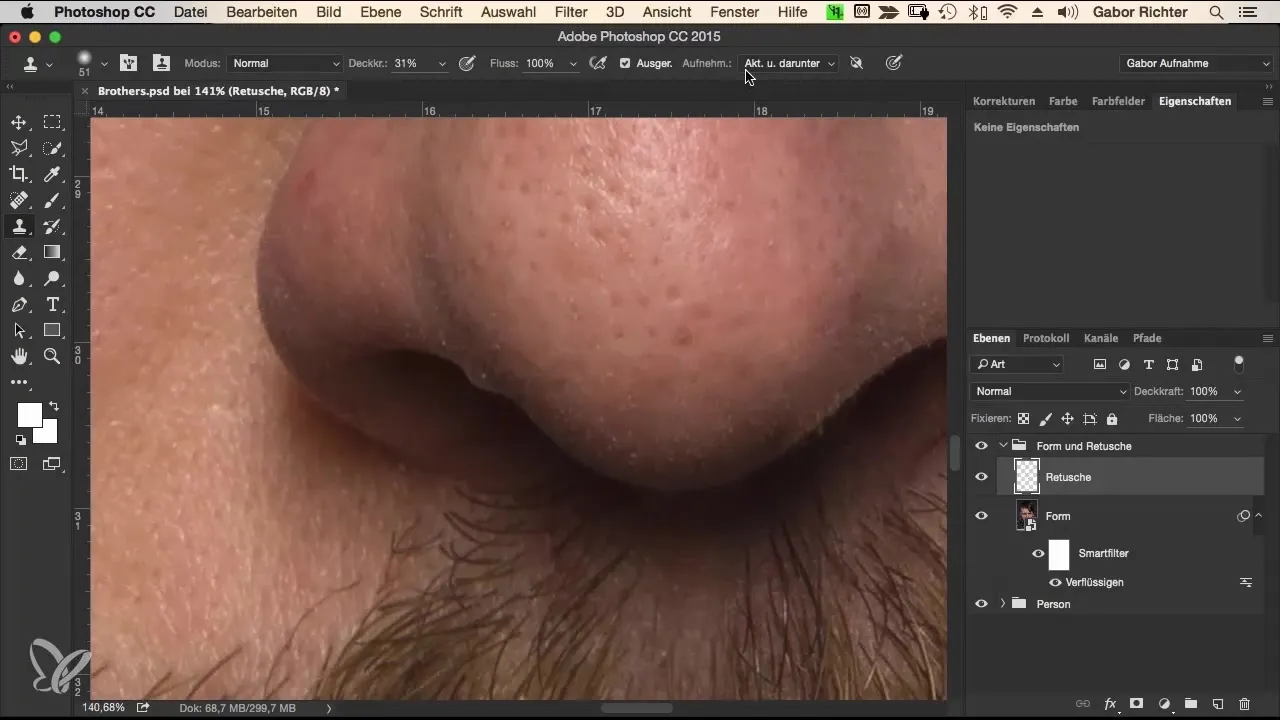
Feineinstellungen mit reduzierter Deckkraft
Setze den Kopierstempel mit einer reduzierten Deckkraft, beispielsweise 50%, ein. Dies bietet dir mehr Kontrolle und ermöglicht subtile Anpassungen, die die natürliche Textur des Bildes nicht beeinträchtigen.
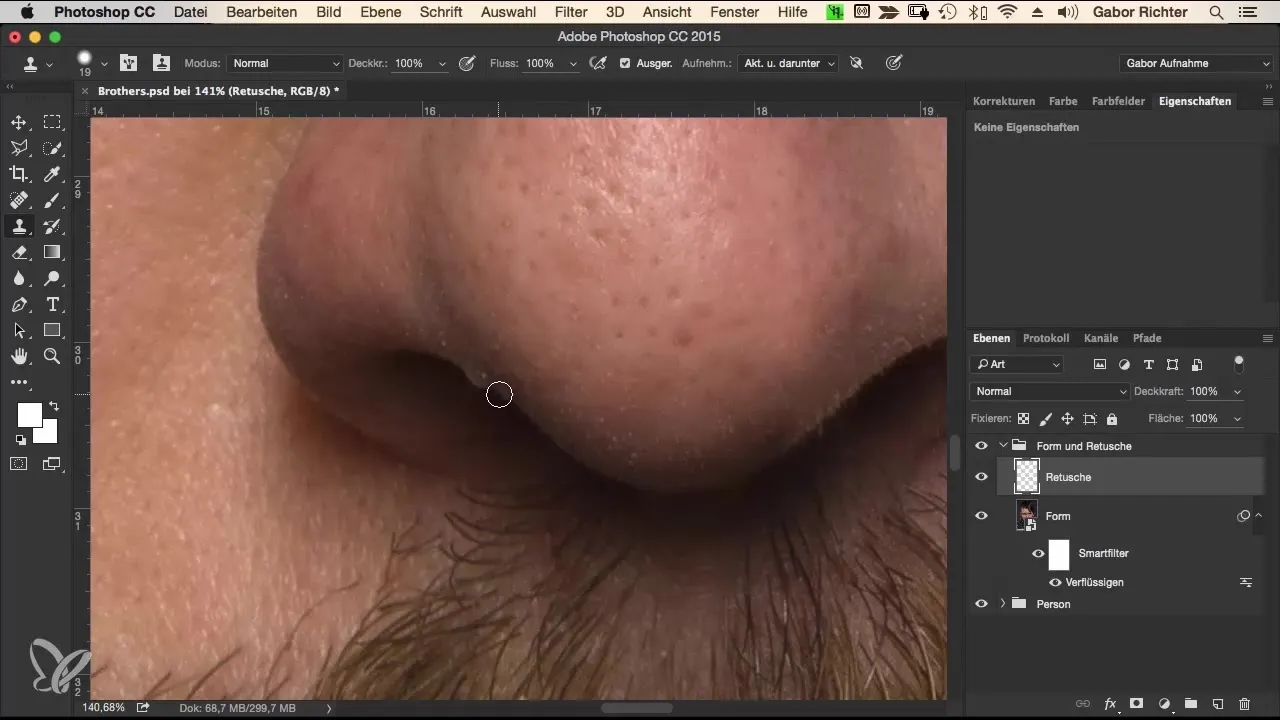
Letzte Überprüfungen und Feinjustierung
Nachdem du alle störenden Merkmale entfernt hast, schaue dir das Bild im Vorher-Nachher-Vergleich an. Nimm kleine Anpassungen vor, wo du es für nötig hältst. Es ist wichtig, dass das Bild auch bei Nutzung einer Texturnoverlay nicht zu perfekt aussieht.
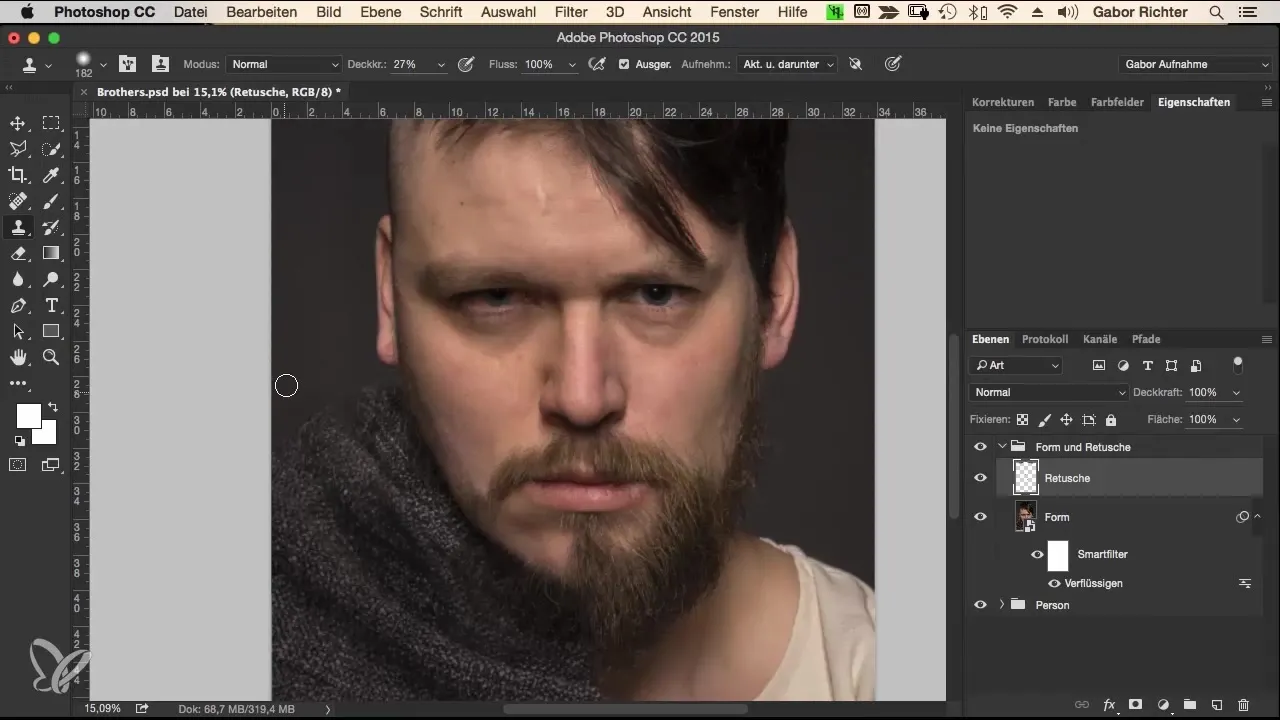
Abschluss der Retusche
Mit allen notwendigen Anpassungen abgeschlossen, überprüfe noch einmal das gesamte Bild und stelle sicher, dass du zufrieden bist mit den Änderungen. Du kannst diese Ebene jederzeit ein- oder ausblenden, falls dein Modell oder Kunde Änderungen wünscht.
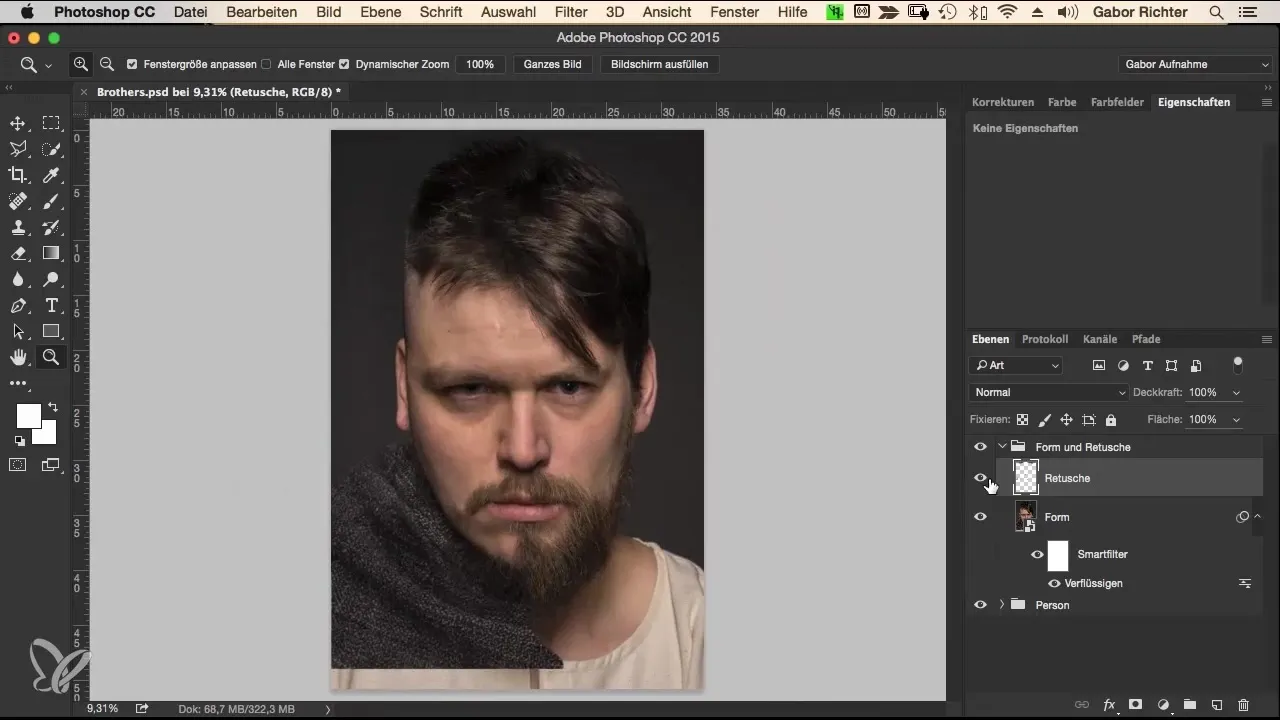
Zusammenfassung – Retuschieren in Photoshop: Ein umfassender Leitfaden für die Bildbearbeitung
Die Retusche in Photoshop ist ein Kunstwerk und erfordert Geduld und Präzision. Durch die Nutzung einer neuen Ebene sowie der Werkzeuge des Bereichsreparaturpinsels und des Kopierstempels kannst du subtil, aber effektiv die gewünschte Bildqualität erzielen. Gehe behutsam vor und achte darauf, den authentischen Ausdruck deines Modells nicht zu verlieren.
Häufig gestellte Fragen
Welche Retusche-Werkzeuge sollte ich in Photoshop verwenden?Der Bereichsreparaturpinsel und der Kopierstempel sind die besten Werkzeuge für eine effektive Retusche.
Wie kann ich nondestruktiv retuschieren?Indem du auf einer neuen leeren Ebene arbeitest, kannst du Änderungen jederzeit rückgängig machen oder anpassen.
Warum ist eine reduzierte Deckkraft beim Retuschieren wichtig?Eine reduzierte Deckkraft ermöglicht subtilere Änderungen, die die natürliche Textur des Bildes bewahren.


